Для разнообразия своих твитов, вы можете использовать смайлики. Но их набор в Твиттере сильно ограничен. Можно использовать картинки со сторонних сервисов.
На этой странице вы найдете полное описание работы со смайликами, инструкцию по их поиску и вставке.
Используем стандартные смайлики
Нужно перейти к форме создания нового твита (см. что такое твит). Пробуем два варианта.
С компьютера
Авторизуемся у себя на странице (см. как войти в твиттер аккаунт), и в верхнем правом углу нажимаем кнопку "Твитнуть".
Откроется форма создания новой записи. В правой части окна нажмите кнопку "Добавить эмодзи". Откроется список доступных смайликов. Выберите нужный, и вставьте его в запись, щелкнув курсором мыши по нему.
Заполните другую информацию - текст, видео или картинки. Делаем это при необходимости. Для публикации жмем "Твитнуть".
Можете проверить - новая запись опубликована со смайликом.
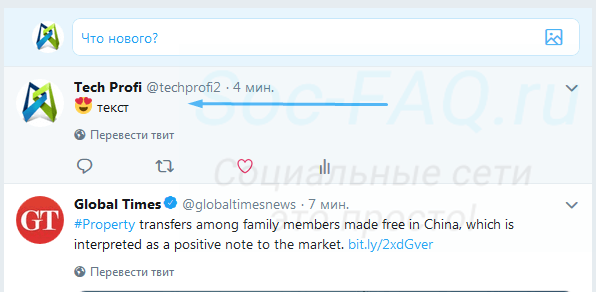
Теперь с телефона
Здесь все гораздо сложнее. Инструмент для вставки стандартных смайликов здесь не работает. Поэтому приходится прибегать к небольшой хитрости.
Переходим к сервису эмодзи картинок.
https://www.iemoji.com/emoji-cheat-sheet/all
Здесь будет представлен огромный список смайликов, которые вы можете скопировать и вставить в свое сообщение. В представленной таблице нужен столбик "copy & paste code". Здесь выделяем и копируем смайлик - дважды щелкнув по картинке, и нажав "Копировать", в появившемся меню.
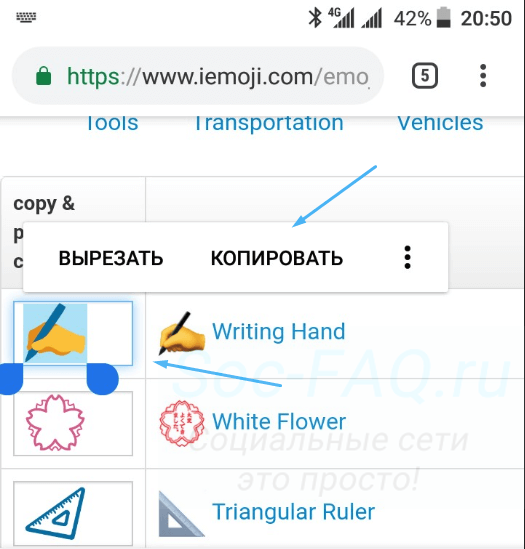
Теперь возвращаемся в Твиттер, и в форме создания нового сообщения, вставляем скопированную картинку. Для этого щелкаем в текстовое поле формы, и в появившемся меню нажимаем "Вставить".
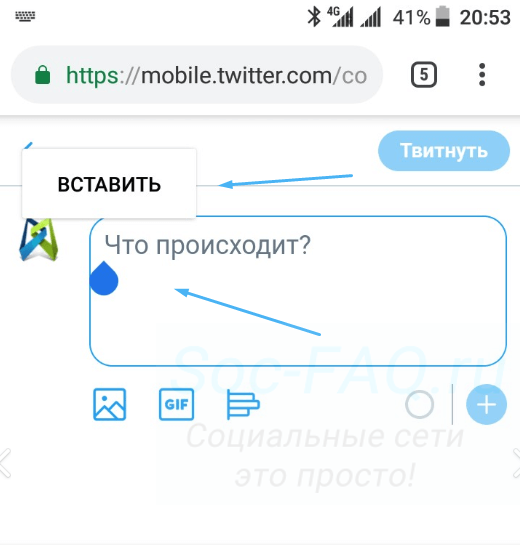
После долгих трудов, смайлик был добавлен к твиту - можно публиковать. Для этого щелкаем по кнопке "Твитнуть".
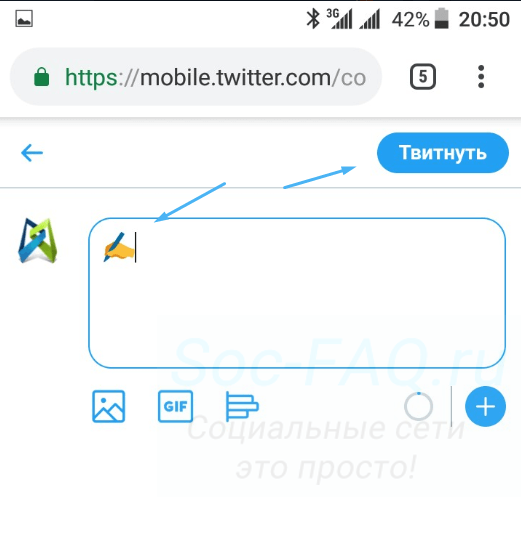
Этим методом вы можете добавлять любые эмодзи картинки - ищите их на других сайтах, и используйте в своих публикациях.
Публикуем твит со смайликом, прямо из сервиса
Этот вариант подходит, когда вы работаете в полной версии с компьютера, через браузер на мобильном телефоне, либо в приложении.
Перейдите к сервису публикации смайликов.
https://ru.piliapp.com/twitter-symbols/
Учтите, вы должны быть авторизованы на своей странице в Твиттер. Это касается и браузера, и приложения на телефоне.
Перед Вами будет список картинок-эмодзи. Для вставки любой из них в твит, просто щелкните по ней. После этого нажмите на кнопку "Tweet".
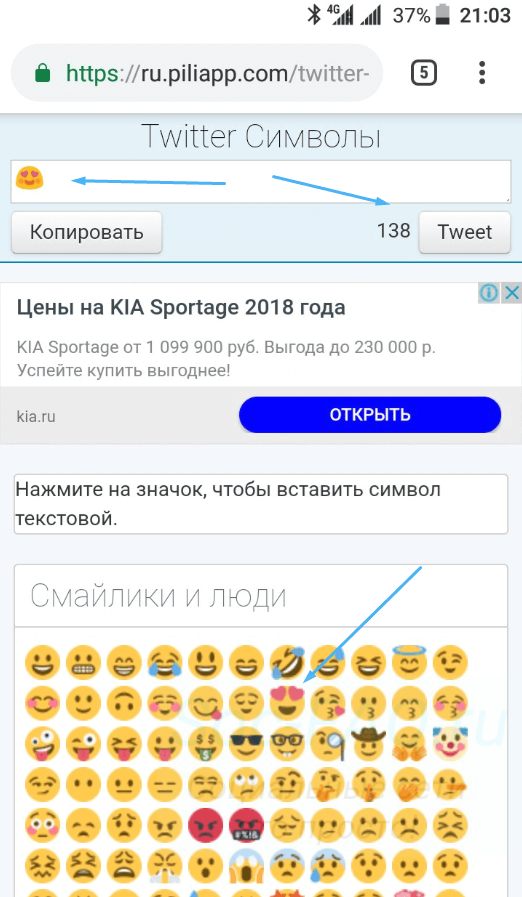
Дальше произойдет следующее. В зависимости от того, где вы зашли на свою страницу - в браузере или в приложении, там и будет открыта форма создания твита. И выбранный вами смайлик, уже будет добавлен в поле ввода.
Вам останется только дополнить запись текстом и нужным контентом, и можно публиковать. Этот процесс можно посмотреть в подсказке ниже.
Пробуйте и используйте.






Блин спасибо, наконец-то кто-то про это написал))